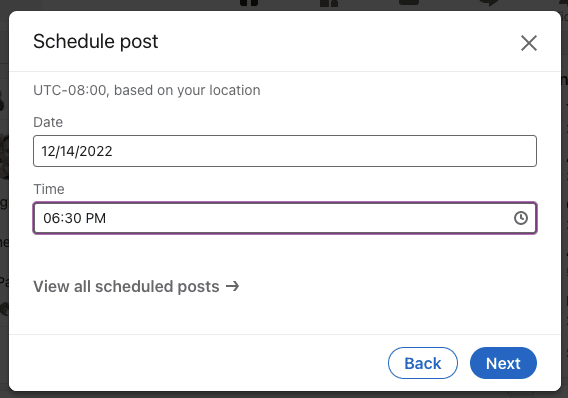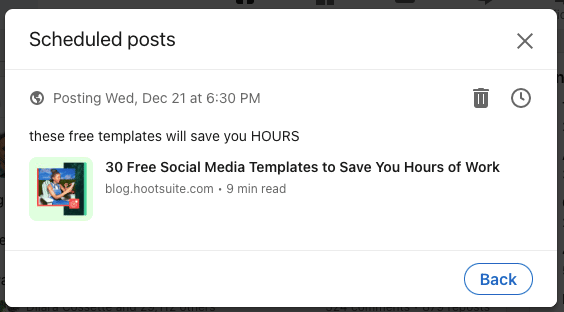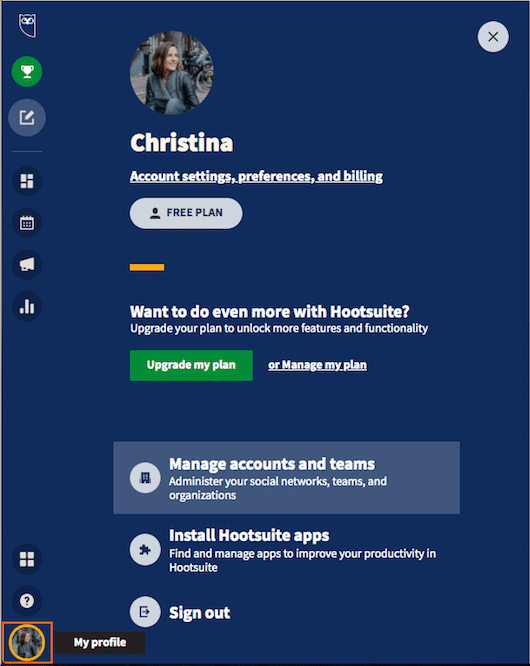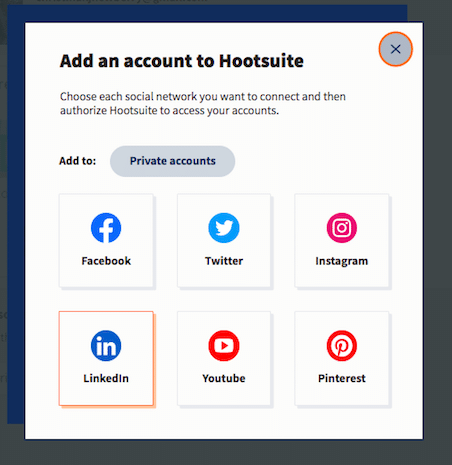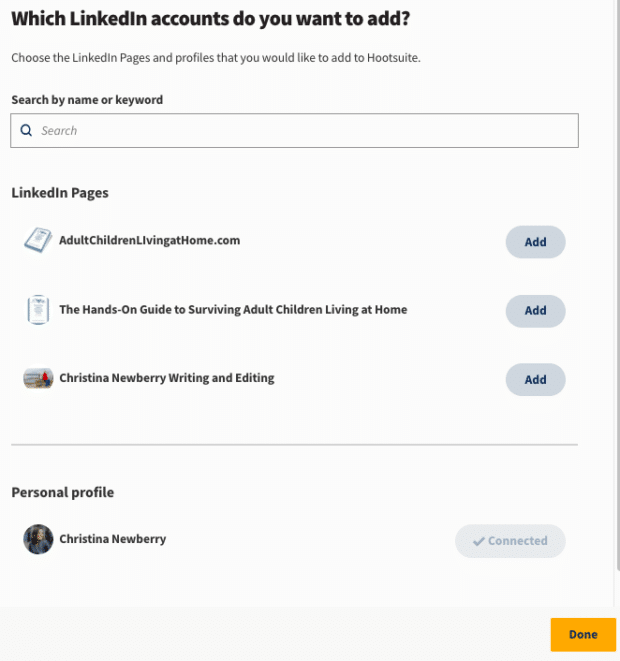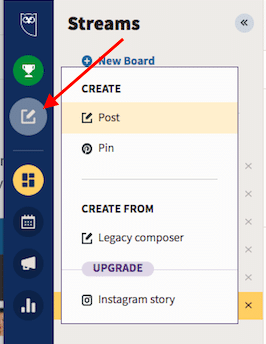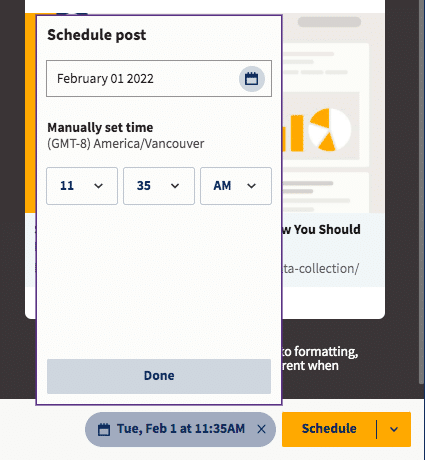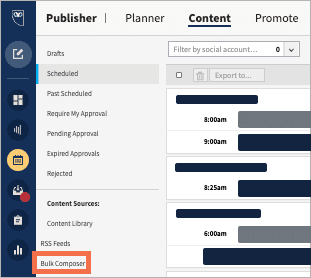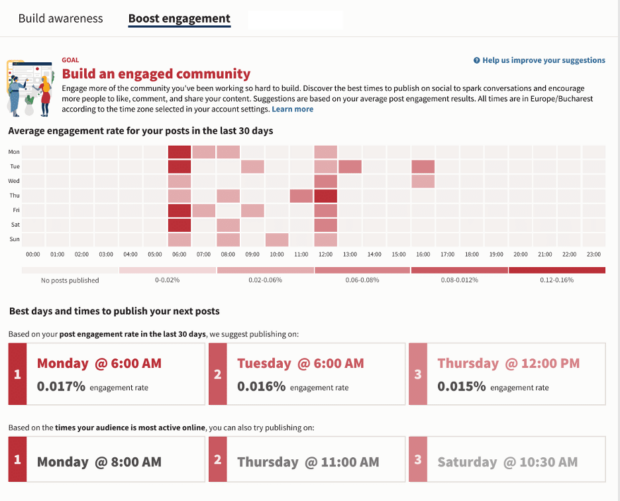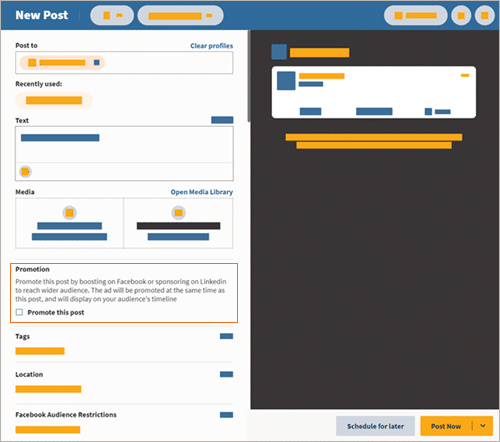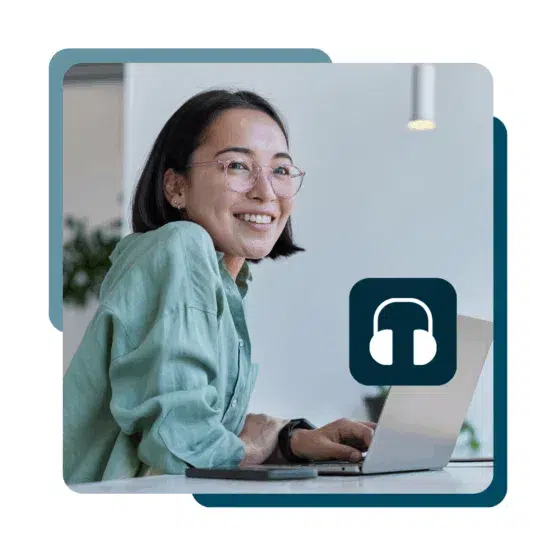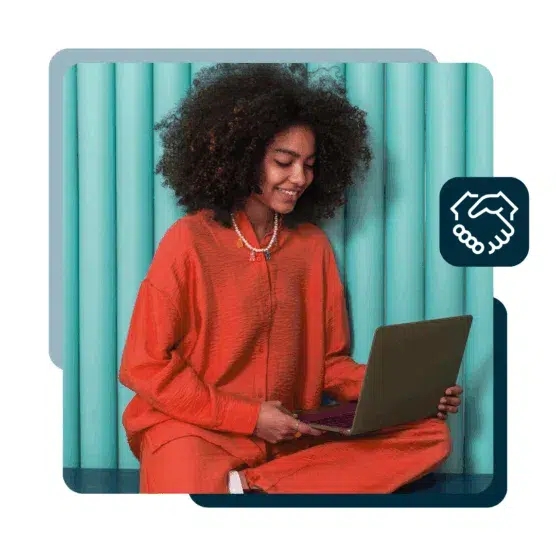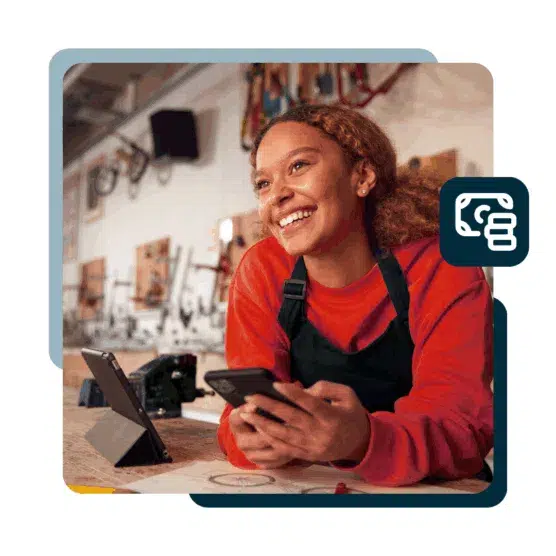¿Es posible programar publicaciones en LinkedIn? ¡Sí, sí lo es! Existen un par de opciones distintas que, además, son bastante sencillas.
Sigue leyendo para aprender cómo programar tus publicaciones en LinkedIn en los horarios en los que tu audiencia está más activa.
Programar con anticipación te facilitará la planificación de tu estrategia de marketing en LinkedIn, la creación de publicaciones en LinkedIn y la actualización de la página de tu empresa cuando mejor te acomode.
Regalo: Descarga una guía gratuita que revela las 11 tácticas que usó el equipo de redes sociales de Hootsuite para crecer su audiencia en LinkedIn de 0 a 278,000 seguidores.
Cómo programar publicaciones en LinkedIn
En noviembre de 2022, LinkedIn introdujo una herramienta nativa bastante simple para programar publicaciones.
Para programar una publicación directo desde LinkedIn, sigue estos pasos:
Paso 1. Inicia sesión en tu cuenta de LinkedIn y comienza a crear tu publicación
Teclea tu mensaje, agrega hashtags e incluye una foto o enlace… ya sabes cómo es la cosa. En pocas palabras, crea una publicación como siempre lo harías.
Paso 2. Haz clic en el ícono de reloj en la esquina inferior derecha del editor de publicaciones
El ícono de programación está a un lado del botón para publicar.
3. Selecciona un día y hora para publicar tu post
Luego, haz clic en Siguiente.
4. Presiona el botón Programar
Antes de programar, puedes revisar tu publicación y, una vez que estés seguro de que todo está bien, ¡estás listo!
Eso es todo.
Cómo ver y editar publicaciones programadas en LinkedIn
Para ver tus publicaciones programadas, tienes que ir al creador de publicaciones y hacer clic en el ícono de reloj. Ahí, debajo de los menús desplegables donde seleccionarías el día y la hora para publicar, debes ir a Ver todas las publicaciones programadas.
Una vez ahí, puedes eliminar las publicaciones programadas o cambiar el horario de publicación usando los íconos de reloj y bote de basura en la esquina superior derecha.
Nota importante: actualmente, no puedes editar las publicaciones programadas en LinkedIn. (¡Pero puedes hacerlo en Hootsuite! Más adelante te contamos cómo).
Cómo programar publicaciones en LinkedIn con Hootsuite
Si buscas una herramienta más robusta para administrar tu marketing en LinkedIn, Hootsuite es la opción. Con Hootsuite, puedes programar todas tus publicaciones de redes sociales desde un solo lugar — esto incluye LinkedIn, Facebook, Instagram, Twitter, TikTok, Pinterest y YouTube. Además, recibes recomendaciones personalizadas de los mejores horarios para publicar para maximizar tu alcance e interacciones y puedes monitorear tu desempeño fácilmente.
Para programar publicaciones en LinkedIn desde Hootsuite sigue estos pasos:
Paso 1. Agrega tu cuenta de LinkedIn a tu tablero de Hootsuite
Primero, necesitarás enlazar tu cuenta de LinkedIn a Hootsuite. Recuerda que puedes agregar tanto tu perfil como tu página profesional de LinkedIn a tu cuenta de Hootsuite.
Este paso solo deberás hacerlo una vez. La próxima vez que quieras programar una publicación en LinkedIn, puedes ir directo al paso 2.
- Abre una nueva ventana en tu buscador y cierra sesión en tu cuenta de LinkedIn.
- En el tablero de Hootsuite, haz clic en tu foto de perfil (Mi perfil) y luego haz clic en Administrar cuentas y equipos.
- Haz clic en +cuenta privada. Si tienes una cuenta de equipo, empresa o negocio, haz clic en Administrar y luego Agregar una red social. Luego, selecciona LinkedIn
- En la ventana emergente, inicia sesión en tu cuenta de LinkedIn y permite conectar la cuenta a Hootsuite. Elige las páginas y/o perfil que quieras agregar a Hootsuite y luego haz clic en Hecho.
Tu cuenta de LinkedIn ahora está conectada a Hootsuite. Estás listo para comenzar a programar tus publicaciones.
Paso 2. Escribe y programa una publicación de LinkedIn
- Desde el tablero de Hootsuite, haz clic en Crear y luego selecciona Publicar.
- Debajo de Publicar, elige tu página o perfil de LinkedIn. Luego, introduce el contenido de tu publicación: texto, enlaces, imágenes y demás.
- Cuando estés satisfecho con la vista previa, haz clic en Programar para más tarde. Luego, elige la fecha y hora en las que deseas publicar tu post. Haz clic en Hecho y luego Programar para agregar tu publicación a la fila.
Nota: Así se ve la herramienta de programación de contenidos en LinkedIn en una cuenta gratuita de Hootsuite. Con una cuenta profesional, de equipo o empresa, la disposición será un poco distinta. En el recuadro de programación, verás las recomendaciones de los mejores horarios para publicar, aunque si quieres establecer otro horario manualmente, también puedes hacerlo.
¡Eso es todo! Tu publicación de LinkedIn ahora está programada y será publicada en el momento elegido.
Cómo ver y editar las publicaciones programadas en LinkedIn en Hootsuite
Una vez que has programado tu contenido de LinkedIn, tienes un par de opciones si quieres verlas o editarlas.
Opción 1: Vista de lista en el tablero de Hootsuite
Al momento de agregar tu cuenta de LinkedIn a Hootsuite, automáticamente aparece un nuevo tablero para LinkedIn. Este tablero contiene dos streams por default:
- Mis actualizaciones, que muestra el contenido que ya has publicado.
- Programadas, que muestra una lista del contenido programado para LinkedIn, junto con el horario de publicación de cada uno.
Para editar cualquiera de tus publicaciones programadas, incluyendo el horario de publicación, simplemente haz clic en el ícono de lápiz en la parte inferior de la publicación. Si quieres borrarla por completo, haz clic en los tres puntos en la parte inferior derecha y haz clic en Eliminar.
Opción 2: Vista de calendario en el Planificador de Hootsuite
Para tener una visualización más completa de tus publicaciones programadas en LinkedIn, incluyendo cómo encajan en tu calendario general de publicaciones para redes sociales, usa el Planificador de Hootsuite.
- En el tablero de Hootsuite, haz clic en el ícono de Publicar y selecciona la pestaña del Planificador en la parte superior.
- Selecciona la vista Semanal o Mensual y usa las flechas o el recuadro de selección de fecha para explorar el contenido de tu calendario.
Verás todos tus contenidos programados para todas tus cuentas de redes sociales. Si solamente quieres ver las publicaciones de LinkedIn, haz clic en Cuentas sociales en la parte superior izquierda de la pantalla y selecciona las páginas/perfil de LinkedIn que quieras ver. Haz clic en Aplicar.
- Haz clic en cualquier publicación para editarla, incluyendo cambiar el horario de publicación o modificar el contenido. También puedes optar por mover la publicación a borradores, en caso de que no estés seguro de publicarla y quieras guardarla para más tarde.
Aquí un video con más información sobre cómo usar Hootsuite Publisher:
Cómo programar varias publicaciones de LinkedIn simultáneamente
Con la herramienta Bulk Composer de Hootsuite (disponible para los planes de pago), puedes programar hasta 350 publicaciones al mismo tiempo. Estas publicaciones pueden dividirse entre tu perfil de LinkedIn y tus páginas de LinkedIn (y tus demás cuentas de redes sociales.
Paso 1. Prepara tu archivo de publicaciones en lote
- En el tablero de Hootsuite, ve a Publicar y haz clic en la pestaña Contenido en el menú superior.
- Haz clic en Descargar ejemplo. Esto te dará una plantilla básica en formato CSV que puedes usar para ingresar el contenido de tus publicaciones en lote.
- Abre el archivo en un programa con hojas de cálculo, idealmente Google Sheets.
- Introduce la fecha y hora en la que quieres programar tu publicación en la Columna A, el texto de tu publicación en la Columna B y un enlace opcional en la Columna C.
Paso 2. Carga el archivo de publicaciones en lote
- En el tablero de Hootsuite, ve a Publicar y haz clic en la pestaña Contenido en el menú superior. Haz clic en Bulk Composer abajo de Fuentes de contenido.
- Haz clic en Seleccionar archivo para cargar tu archivo. Haz clic en Abrir. Elige el perfil o página de LinkedIn en la que desees publicar y haz clic en Revisar publicaciones.
- Corrige cualquier error señalado y haz clic en Programar todas las publicaciones.
Para más detalles, lee nuestro artículo sobre cómo usar el Bulk Composer de Hootsuite.
3 consejos para programar publicaciones de LinkedIn
1. Programa en el horario ideal para aumentar las interacciones
Las investigaciones de Hootsuite muestran que los mejores horarios para publicar en LinkedIn son los martes y miércoles a las 9:00 a.m. Sin embargo, esto es solo un promedio. El horario óptimo para tu propia audiencia dependerá de tu ubicación, demografía y otros factores.
Como mencionamos antes, la función Mejor horario para publicar de Hootsuite puede mostrarte el mejor momento para programar publicaciones en LinkedIn para tu audiencia específica. Las recomendaciones aparecen en el recuadro de programación, pero también puedes explorar Hootsuite Analytics para obtener datos más específicos.
- En el tablero de Hootsuite, haz clic en Analytics y luego en Mejor horario para publicar.
- Elige la página o perfil de LinkedIn que deseas analizar. Puedes ver las recomendaciones de los mejores horarios para publicar con base en distintos objetivos:
- Aumentar las interacciones: páginas y perfiles
- Impulsar el tráfico: páginas y perfiles
- Crear conciencia de marca: solo páginas
Hootsuite te mostrará un mapa de calor con los momentos en los que tus publicaciones de LinkedIn han tenido mejor desempeño según el objetivo seleccionado. Puedes colocar el cursor en cualquier cuadrito para ver la respuesta promedio a tus publicaciones en esa fecha y hora.
También puedes usar LinkedIn Analytics para descubrir más datos sobre tus seguidores. Esto te puede dar una mejor idea de cuándo es más probable que estén conectados.
2. Considera cuándo pausar tus publicaciones de LinkedIn
Programar publicaciones de LinkedIn con anticipación es una excelente manera de ahorrar tiempo y mantener una presencia consistente en la plataforma. Sin embargo, no puedes simplemente programar y olvidarte por completo de todo.
Vivimos en un mundo agitado y cambiante, así que es importante estar atento a noticias relevantes, eventos, tendencias y crisis potenciales que pudieran impactar nuestras publicaciones programadas o volverlas inapropiadas. (Consejo: La escucha social es una buena manera de estar pendiente de los acontecimientos de actualidad).
Ya hemos hablado de cómo editar, reprogramar o eliminar publicaciones programadas en individual. No obstante, en ciertas situaciones, lo mejor podría ser pausar TODO el contenido programado.
- En el tablero de Hootsuite, haz clic en tu foto de perfil para ir a Mi perfil. Luego, haz clic en gestionar cuentas y equipos.
- Elige la cuenta para la que deseas pausar el contenido. Introduce una razón comprensible para los equipos relevantes y haz clic en Suspender.
- En el administrador de publicaciones, todos los posts aparecerán con una alerta amarilla de Suspendido y no serán publicados en el horario programado.
3. Promueve y segmenta tus publicaciones programadas en LinkedIn
Todo lo que hemos abarcado hasta ahora se enfoca en programar publicaciones orgánicas en LinkedIn. Pero puedes usar los mismos pasos para programar publicaciones patrocinadas en tu página empresarial de LinkedIn. En este caso, también recibirás sugerencias de los mejores horarios para publicar para aprovechar al máximo tu presupuesto publicitario.
- Prepara tu publicación siguiendo los pasos de la primera sección de este artículo. En el Composer, selecciona la opción Promocionar esta publicación.
- Selecciona la Página de LinkedIn correspondiente y asegúrate de tener todos los permisos publicitarios requeridos para esa cuenta en el Administrador de campañas de LinkedIn.
- Cuando estés satisfecho con la vista previa de tu publicación, haz clic en Programar para más tarde y elige uno de los horarios sugeridos o introduce uno manualmente.
Para más detalles sobre las opciones de segmentación y presupuesto al programar una publicación de LinkedIn patrocinada, revisa nuestro tutorial completo.
Usa Hootsuite para programar tus publicaciones de LinkedIn en los mejores horarios, responder a los comentarios, monitorear a tu competencia y medir tu desempeño desde el mismo tablero que usas para administrar tu presencia en otras redes sociales. Comienza tu prueba gratis hoy.